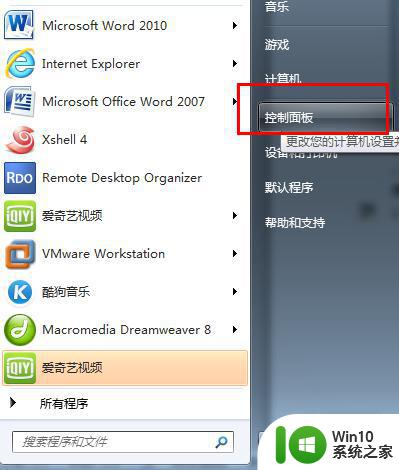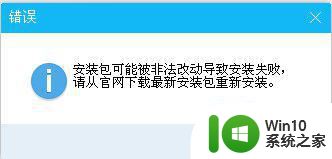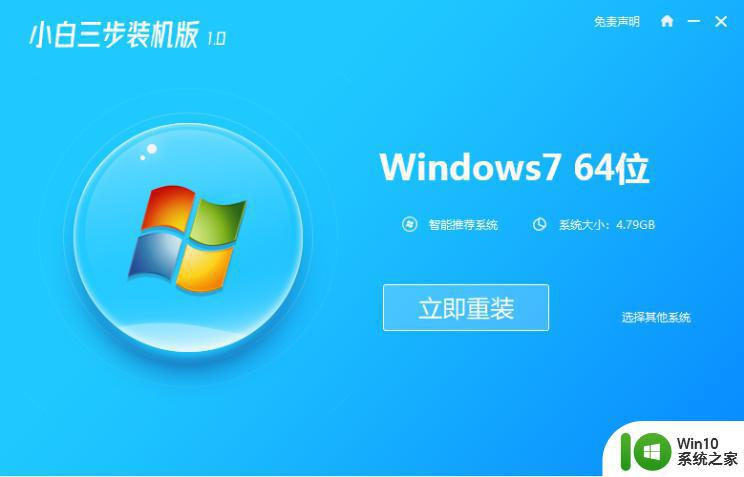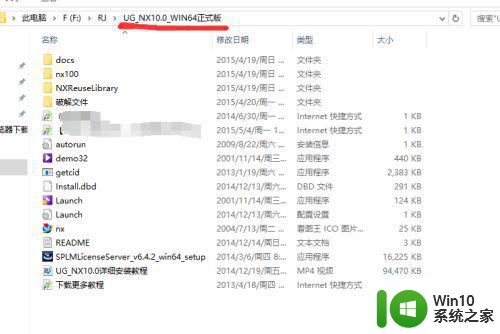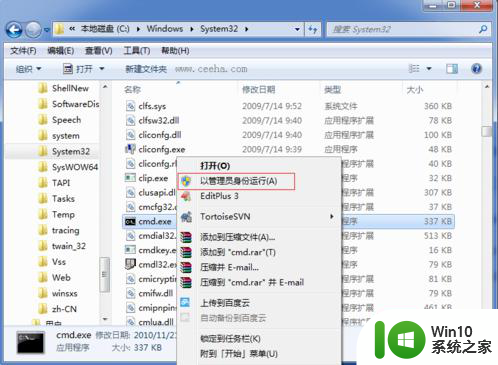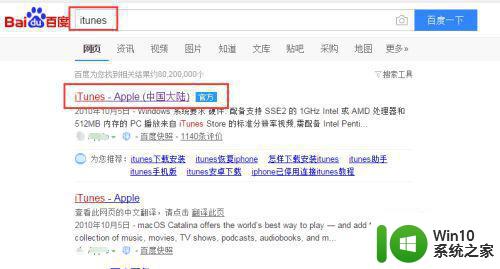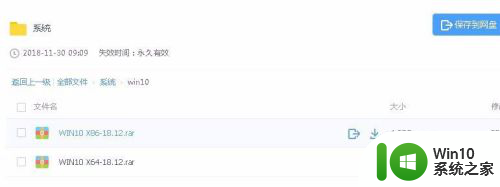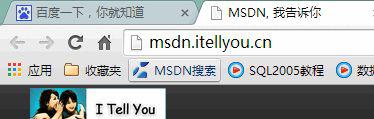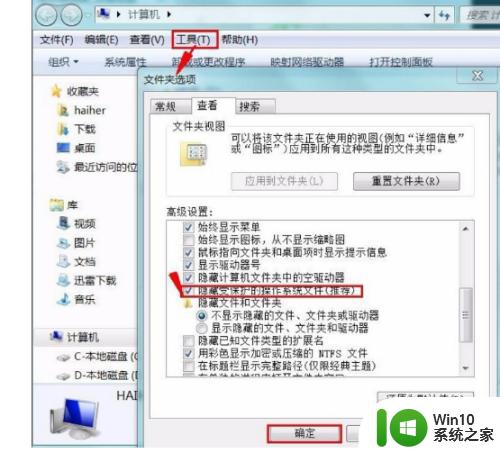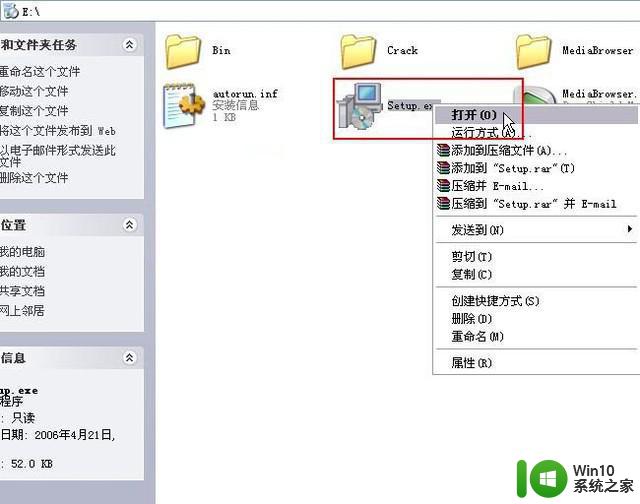win7安装cad2019方法 windows7系统能安装cad2019吗
最有win7用户想在电脑上安装cad2019的版本,想知道该系统能安装吗,不然下载了安装不了也浪费时间,一般软件的要求也不会很高,基本内存够和系统版本配对就可以了,安装的方法也很简单,下面小编给大家分享win7安装CAD2019版本的方法。
解决方法:
1、AutodeskAutoCAD2019为单语言版本,第二部分:AutoCAD 2019安装教程:打开Install文件夹,双击运行AutoCAD_2019_Simplified_Chinese_Win_64bit_dlm.sfx.exe程序。
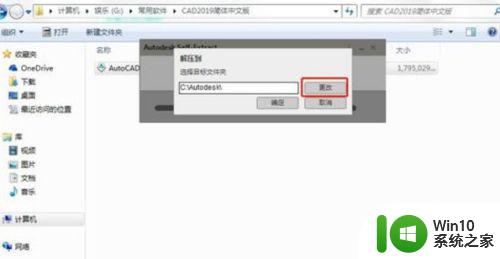
2、从上图中我们看到,AutodeskAutoCAD2019软件正在准备解压,默认解压至C:Autodesk文件夹中。由于安装文件较大,为了减少C盘的占用,我们这里建议大家解压至其它磁盘(请在其它磁盘上提前建立一个文件夹)我们点击“确定”即可,AutodeskAutoCAD2019软件正在进行解压,解压完成之后。
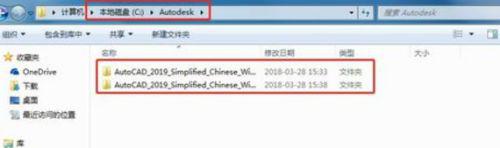
3、我们双击运行“setup.exe”程序。AutodeskAutoCAD2019软件正在进行初始化,初始化完成之后。我们点击“安装”选项,我们勾选“我接受”选项,然后点击“下一步”。
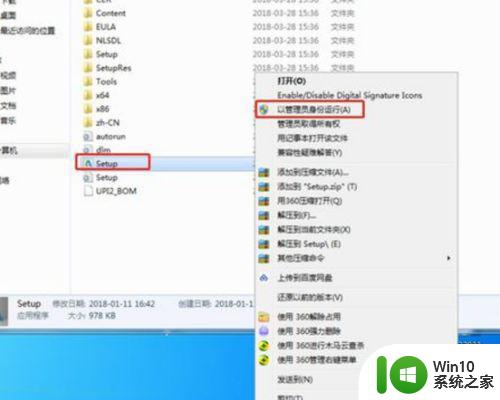
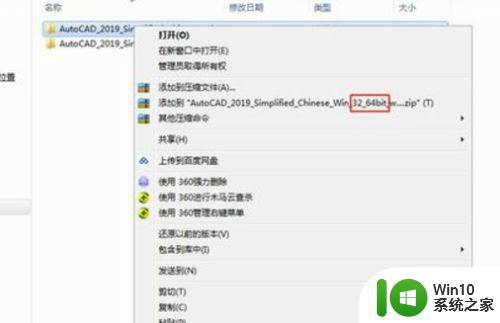
4、我们选择AutodeskAutoCAD2019软件默认安装路径为C:ProgramFilesAutodesk,然后点击“安装”,AutodeskAutoCAD2019软件正在进行安装,安装过程较长,大家需要耐心等待。


5、软件安装完成,我们根据上图提示,点击右上角的关闭按钮关闭AutodeskAutoCAD2019软件。打开Crack文件夹,我们右键选择“以管理员身份运行”NLM.msi文件,我们点击“下一步”。
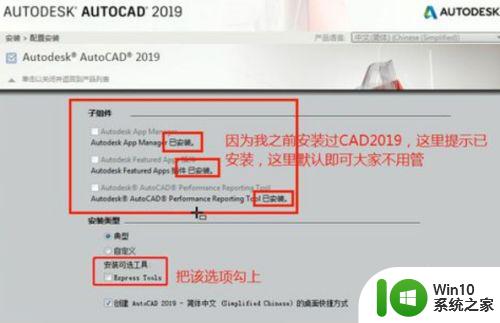
6、我们选择AutodeskAutoCAD2019软件默认安装路径C:AutodeskNetworkLicenseManager,然后点击“下一步”,我们点击“安装”选项,AutodeskAutoCAD2019软件正在进行安装,安装完成,我们点击“完成”即可结束安装。


以上就是win7安装CAD2019的方法,有不会在win7系统里安装cad2019的版本,可以按上面的方法来进行安装。